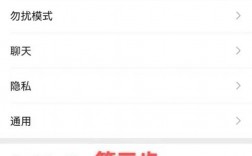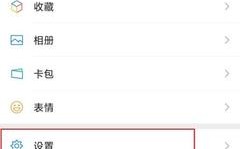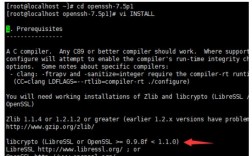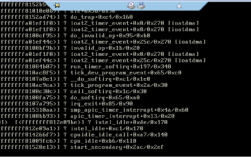如何更新微信
在数字化时代,微信作为一款广受欢迎的社交通讯工具,其版本更新对于用户体验和功能完善至关重要,本文将详细介绍如何更新微信至最新版本,包括不同平台的升级方法、常见问题解答以及升级后的注意事项,帮助用户顺利享受新功能和更好的使用体验。
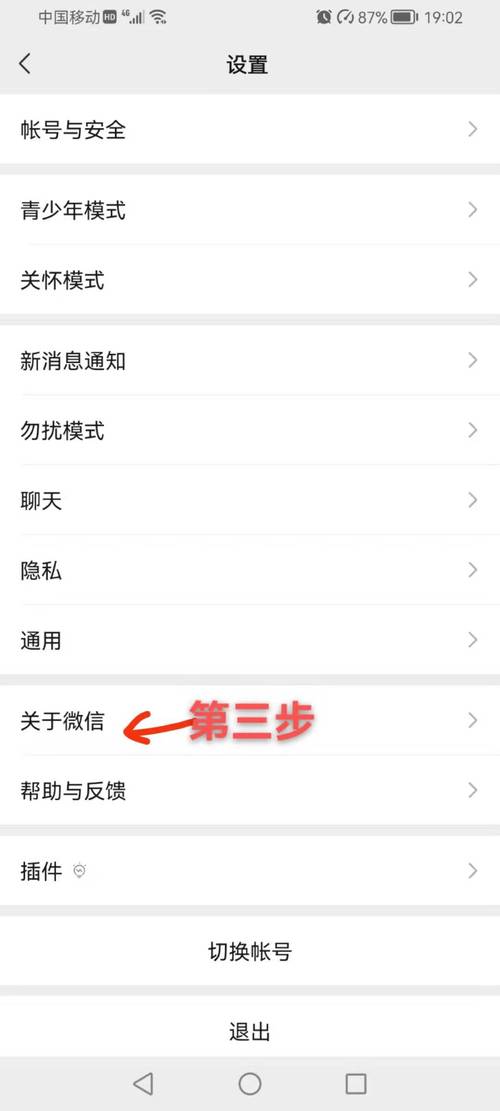
二、为什么需要升级微信版本
1、安全修复:新版本通常会修复旧版本中的漏洞和错误,提高应用的安全性。
2、功能改进:升级后可以使用最新的功能和改进的界面,使用户体验更加流畅。
3、兼容性提升:某些新功能可能只在最新版本中可用,因此升级是体验这些功能的必要步骤。
三、如何在不同平台上升级微信
(一)Android设备上升级微信
1、通过应用商店
打开Google Play商店或手机自带的应用市场。
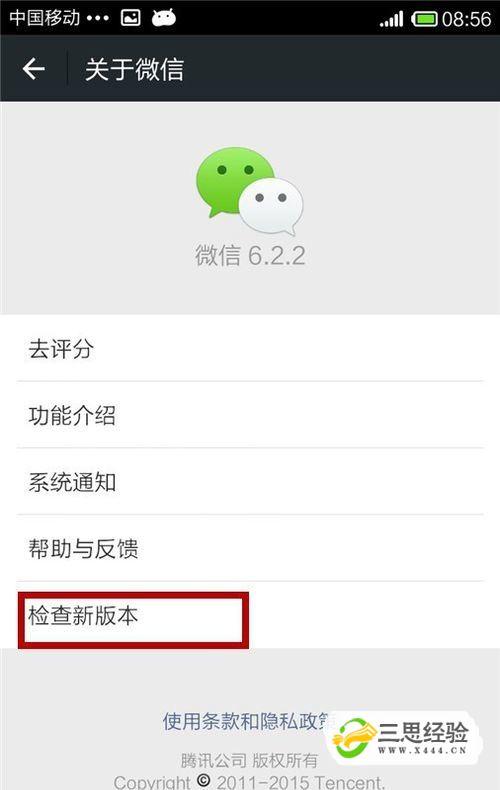
在搜索框中输入“微信”并点击搜索。
找到微信应用后,如果有可用的更新,会显示“更新”按钮,点击它。
等待下载和安装完成,然后打开微信即可享受新功能。
2、通过微信内部设置
打开微信,依次点击“我”> “设置” > “关于微信” > “检查新版本”。
如果检测到新版本,按照提示进行下载和安装。

(二)iOS设备上升级微信
1、通过App Store
打开App Store,点击右下角的“更新”选项。
在更新列表中找到“微信”,如果有更新,点击“更新”按钮。
等待下载和安装完成,然后打开微信体验新版本。
2、通过微信内部设置
与Android设备相同,依次点击“我” > “设置” > “关于微信” > “检查新版本”,按照提示进行下载和安装。
(三)Windows或Mac电脑上升级微信
1、通过微信内部设置
打开微信电脑版,点击左下角的三条横杠,选择“设置”。
在左边栏点击底部的“关于微信”,点击“检查更新”。
如果有可用的更新,按照提示下载并安装新版本。
2、通过官方网站下载
访问微信官方网站,找到适合您操作系统(Windows或macOS)的下载链接。
下载完成后,双击安装包,按照提示完成安装。
(四)特殊情况下的升级方法
如果应用商店中的版本更新滞后,或者用户需要安装特定版本的微信,可以通过访问微信官方网站来下载更新,具体步骤如下:
打开浏览器,输入微信官方网站地址。
寻找下载页面,根据自己手机的操作系统选择对应的下载链接。
下载完成后,通过手机的文件管理器找到下载的安装包,点击进行安装,如果是电脑下载,则需要通过数据线或无线传输方式将安装包传输到手机上进行安装。
四、升级微信的注意事项
1、备份聊天记录:在升级之前,建议备份您的聊天记录,以防在升级过程中出现数据丢失。
2、确保网络连接稳定:升级过程需要下载数据,确保您的网络连接稳定,以避免下载中断。
3、检查存储空间:确保您的设备有足够的存储空间来安装新版本,如果存储空间不足,请清理不必要的文件或卸载不常用的应用以释放空间。
4、关闭其他应用:在升级过程中,建议关闭其他正在运行的应用,以提高升级的成功率。
五、常见问题解答
Q1: 为什么我的微信无法升级?
A1: 如果您无法升级微信,可能是由于以下原因:网络连接不稳定、设备存储空间不足、您的设备系统版本过低不支持最新的微信版本,请逐一排查这些问题,并尝试重新升级。
Q2: 升级后我的聊天记录会丢失吗?
A2: 一般情况下,升级微信不会导致聊天记录丢失,但为了安全起见,建议在升级之前备份聊天记录。
升级微信版本是确保您能够使用最新功能和保持账户安全的重要步骤,无论您是Android用户还是iOS用户,升级过程都非常简单,记得在升级之前备份聊天记录,并确保您的设备有足够的存储空间,希望本文能帮助您顺利完成微信的升级,享受更好的使用体验。